win11系统总卡机怎么办 Win11电脑死机画面卡住不动怎么办
Win11系统是微软最新推出的操作系统,它带来了许多令人兴奋的新功能和改进,有时候我们可能会遇到一些问题,比如系统总是卡机或死机画面卡住不动。这些问题可能会让我们感到困扰和沮丧,影响我们正常的工作和娱乐体验。当我们遇到Win11系统总卡机或死机画面卡住不动的情况时,应该如何解决呢?下面将为大家介绍一些解决方法,帮助大家顺利解决这些问题,恢复系统的正常运行。
方法一:
1、按【 Ctrl + Alt + Del 】组合键后,调出锁定界面,然后点击【 任务管理器 】;

2、任务管理器窗口,找到名称为【Windows 资源管理器】的进程;
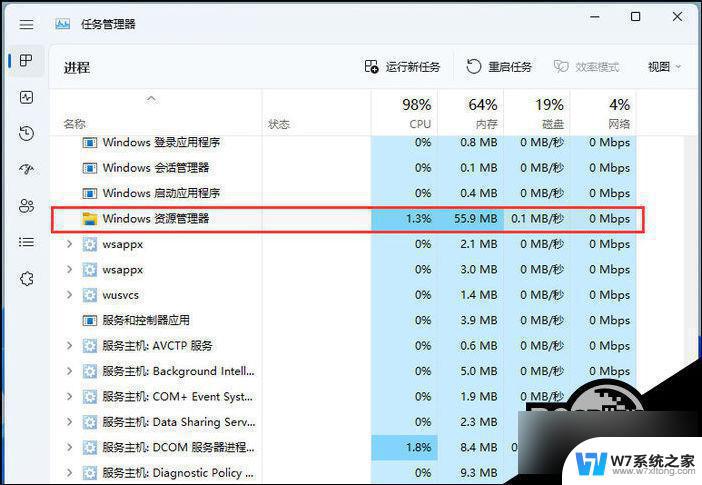
3、选择【Windows 资源管理器】进程后,再点击右上方的【重启任务】。即可重启Windows 资源管理器,这其实是Windows 资源管理器进程explorer.exe结束后,又重新启动的过程;
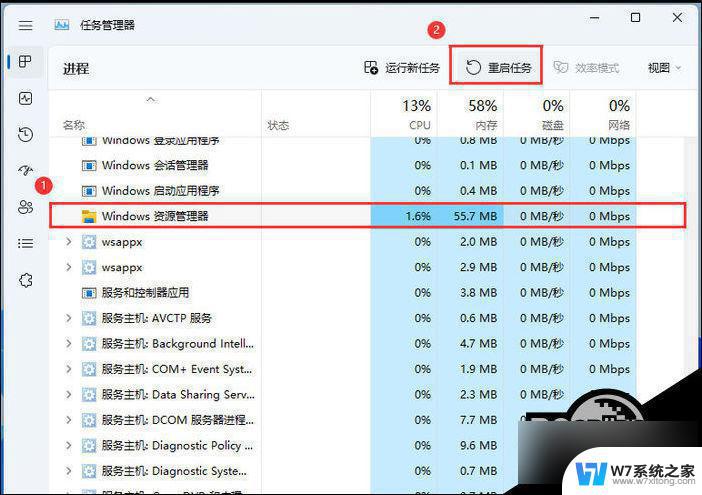
4、如果不小心结束了Windows 资源管理器进程,也可以在任务管理器窗口。点击右上方的【运行新任务】;
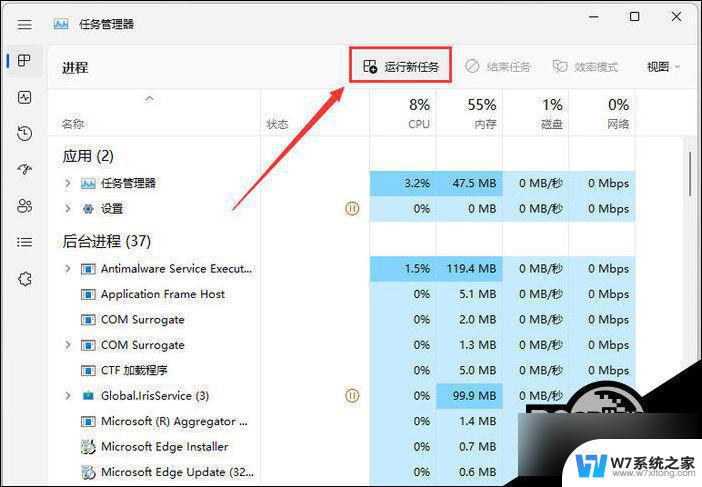
5、新建任务窗口,输入【explorer.exe】命令,按【确定或回车】,即可重新启动Windows 资源管理器(建议勾选以系统管理权限创建此任务)。
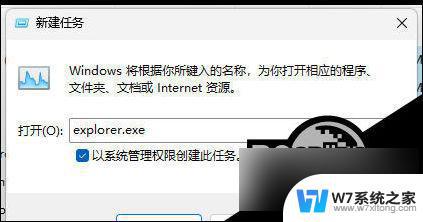
方法二:
1)sfc
命令提示符中,输入并按回车执行【sfc /scannow】 命令,该命令主要是用来修复系统文件的,不管是系统文件缺失,或损坏都可以修复
sfc包括有以下命令:
sfc /scannow:扫描所有受保护系统文件的完整性,并尽可能修复有问题的文件
sfc /verifyonly:扫描所有受保护系统文件的完整性,不会执行修复操作
sfc /scanfile:扫描引用的文件的完整性,如果找到问题,则修复文件(需指定完整路径)
sfc /verifyfile:验证带有完整路径的文件的完整性,但不会执行修复操作
sfc /offbootdir:对于脱机修复,指定脱机启动目录的位置
sfc /offwindir:对于脱机修复,指定脱机Windows目录的位置
sfc /logfile:对于脱机修复,通过指定日志文件路径选择性地启用记录

2)dism
命令提示符中,输入并按回车执行【DISM /Online /Cleanup-Image /CheckHealth】命令,该命令可以用来修复Windows系统镜像、安装程序、恢复程序和PE系统

3)初始化
1、命令提示符中,输入并按回车执行【systemreset -cleanpc】命令,可以唤起系统重置;
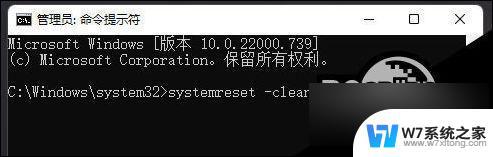
2、全新启动,这将删除所有应用和程序,但 Windows 标配的那些应用和程序除外。你的制造商安装的所有 Microsoft Store 应用也将保留。你的个人文件和一些 Windows 设置将保留。
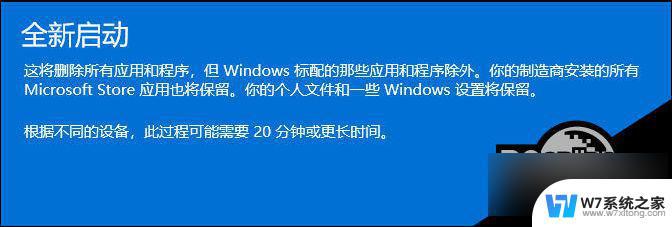
以上就是Win11系统总卡机的解决方法,如果你遇到这个问题,不妨试试以上方法,希望能对大家有所帮助。
win11系统总卡机怎么办 Win11电脑死机画面卡住不动怎么办相关教程
-
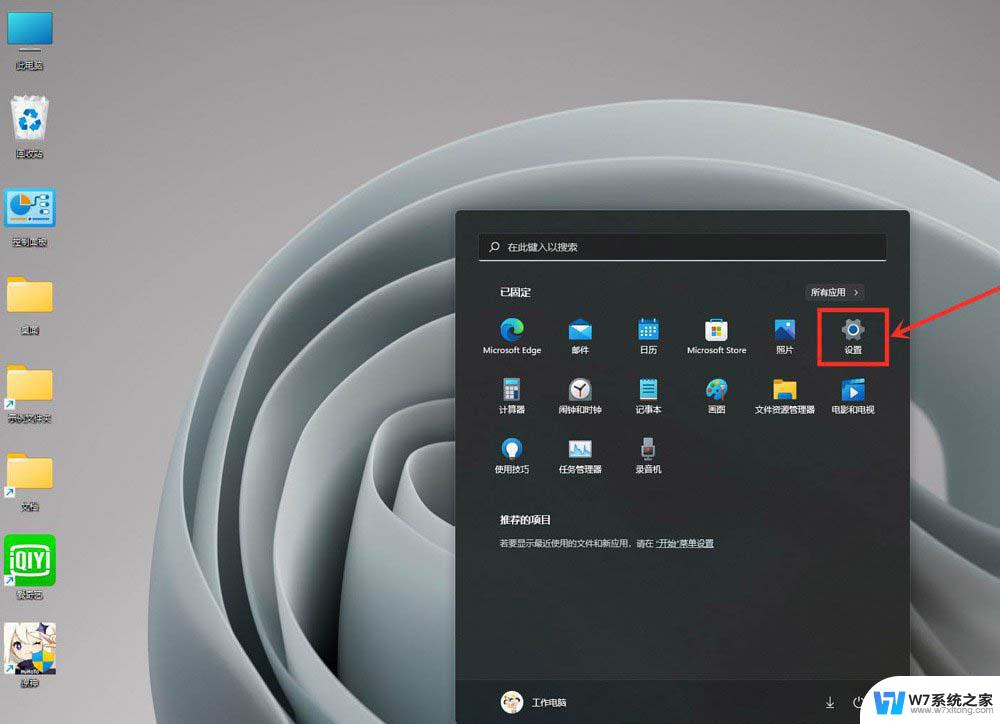 win11玩cf突然就卡住不动了 Win11玩游戏卡顿怎么办
win11玩cf突然就卡住不动了 Win11玩游戏卡顿怎么办2024-04-15
-
 win11电脑桌面左边无法点击 Win11此电脑搜索卡死怎么办
win11电脑桌面左边无法点击 Win11此电脑搜索卡死怎么办2024-04-10
-
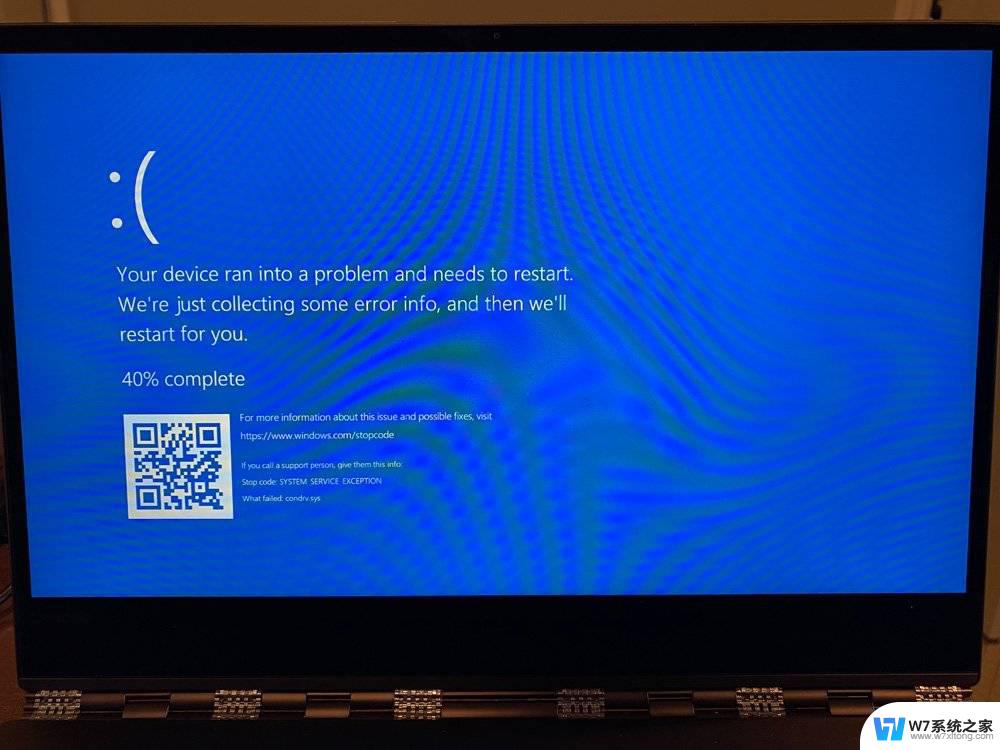 win11右键为什么死机 win11右键菜单卡死怎么办
win11右键为什么死机 win11右键菜单卡死怎么办2024-05-16
-
 这两天win11突然变得卡顿怎么办 win11系统卡顿怎么办
这两天win11突然变得卡顿怎么办 win11系统卡顿怎么办2024-04-01
- win11点开文件夹就卡住 Win11打开文件夹转圈圈卡死怎么办解决方法
- win11 笔记本不插电卡 贴吧 Win11不插电源很卡怎么办
- win11运行老游戏会特别卡 Win11玩游戏卡死怎么办
- win11规律性卡顿 Win11系统卡顿怎么办
- win11 重启桌面卡 win11系统桌面卡顿怎么解决
- win11一直卡欢迎界面 windows11启动卡在欢迎界面怎么办
- win11怎么把开始为何在左边 Win11开始菜单怎么调整到左边
- 手机投屏win11笔记本电脑怎么设置 手机电脑投屏连接教程
- win11比win10大多少g Win11系统相比Win10占用内存少吗
- windows11wlan不见了 Win11电脑wifi连接图标消失了怎么办
- win11任务栏怎么永不合并 win11任务栏怎么调整不合并
- win11如何修改鼠标光标 word光标设置方法
win11系统教程推荐
- 1 电脑麦克风怎么打开win11 Win11麦克风权限开启方法
- 2 win11如何设置文件后缀 win11文件后缀修改方法
- 3 指纹录入失败 win11 荣耀50指纹录入失败怎么办
- 4 win11防火墙拦截 Win11 24H2版内存隔离功能如何开启
- 5 如何关闭win11的防火墙和杀毒软件 win11如何关闭防火墙和杀毒软件
- 6 win11显示 任务栏右边 Win11任务栏靠右对齐的方法
- 7 win11不显示视频预览图 Win11 24H2升级后图片无法打开怎么办
- 8 win11禁止系统隔离危险文件 Win11 24H2版内存隔离功能开启步骤
- 9 win11右键怎么设置多几个选项 Win11右键菜单默认显示更多选项怎么自定义设置
- 10 win11电脑设置共享 Win11文件夹共享设置教程